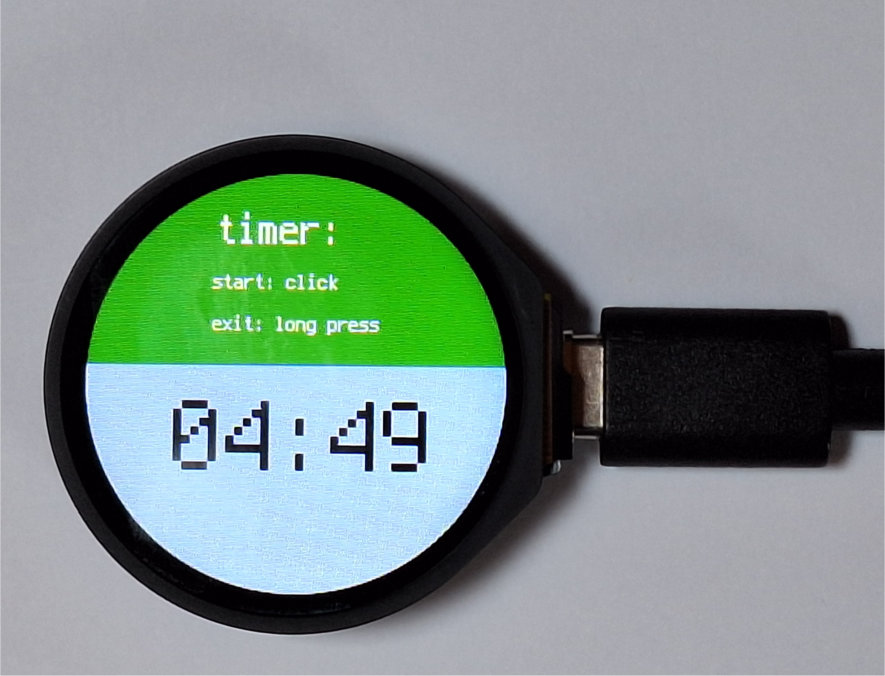Ausprobiert Teil 3
Rundes 1.28-Zoll-IPS-LCD-Touch Display -
Waveshare 24580
Anleitung getestet mit CircuitPython 9.0.5
Ausprobiert Teil 3
Rundes 1.28-Zoll-IPS-LCD-Touch Display -Waveshare 24580
Anleitung getestet mit CircuitPython 9.0.5
In diesem dritten Teil stelle ich Ihnen eine komplette Variante einer Multifunktionsuhr mit Touchfunktion vor. Die Uhr verfügt
über folgende Funktionen:
- Anzeige von Uhrzeit, Datum und Wochentag
- Stopuhrfunktion
- Timersfunktion
- Stellfunktion für die Uhrzeit.
Um die Uhr auszuprobieren,
downloaden Sie die uf2-Datei von hier und entpacken sie.

Drücken Sie bei nicht angeschlossenem Display die 'Boot'-Taste auf der Rückseite und schließen den USB-C Stecker an. Sie bekommen
im Dateiexplorer das Laufwerk 'RPI-RP2' angezeigt. Auf dieses ziehen Sie ihre uf2-Datei 'multiuhr_ws24580.uf2'. Sobald die
Datei fertig kopiert ist, sehen Sie als Laufwerk 'CIRCUITPY' und das Programm startet. Es zeigt die zuletzt gespeicherte Uhrzeit und das Datum an. Wenn Sie die Thonny-IDE am PC benutzen,
sollten Sie ggf. den entsprechenden COM-Port einstellen. Das Programm wird dabei unterbrochen. Laden Sie die Datei 'code.py' im Thonny und starten
sie. Dabei bezieht der Timer des Microcontrollers die Uhrzeit und das Datum vom PC und zeigt die korrekten Werte an. Sie können Thonny
schließen, ohne die 'code.py' zu unterbrechen und das Programm läuft weiter.
Bedienung der Multiuhr:
Zur Bedienung des Touchdisplays gibt es folgende Gesten:
- short click
- long press
- swipe up
- swipe down
- swipe left and
- swipe right
Um bei der Nutzung eines 3,7 Volt-Akkus Strom zu sparen, wird die Helligkeit des Displays nach jeweils 30 Sekunden verringert. Durch einen 'Click'
auf den grünen Bereich mit der Aufschrift 'display on' schalten Sie es wieder ein.
Uhrzeit einstellen:
Um das Menü zum Einstellen der Uhrzeit aufzurufen, tippen Sie auf den oberen Bereich mit der Uhrzeit. Das geht nur, wenn das Display auf
'hell' geschaltet ist. Es erscheint das folgende Menü:

Wischen Sie zum Erhöhen der Stunden nach oben und zum Verringern nach unten. Die Minuten werden durch Wischen nach rechts bzw. links verändert.
Wenn Sie einmal wischen und den Finger auf dem Display lassen, erhöhen bzw. verringern sich die Werte fortlaufend, was die Einstellung erheblich
erleichtert. Nach Abschluss des Einstellens heben Sie den Finger kurz ab. Mit einem 'double click' verlassen Sie das Menü.
(Das Datum und der Wochentag stellen sich um Mitternacht automatisch weiter. Ansonsten schließen Sie das Display kurz am PC an und starten die
'code.py' neu.)
Stoppuhr bedienen:
Klicken Sie kurz auf das Stoppuhr Symbol ( wenn das Display auf 'hell' geschaltet ist) und es erscheint folgendes Menü:

Mit einem 'double click im oberen Bereich des Displays wird die Stoppuhr gestartet. Zum Anhalten wischen Sie nach unten. Mit 'long press' verlassen Sie
das Menü.
Wenn die Anzahl der Sekunden 60 erreicht, schaltet die Anzeige von Sekunden und Zehntelsekunden auf die Wiedergabe von Minuten und
Sekunden um. Es lässt sich so bis zu einer Stunde vernüftig stoppen. Die Uhrzeit läuft natürlich unterdessen normal weiter
und wird nicht unterbrochen.
Timer benutzen:
Klicken Sie kurz auf das Timer Symbol (Eieruhr), wenn das Display auf 'hell' geschaltet ist und es erscheint folgendes Menü:
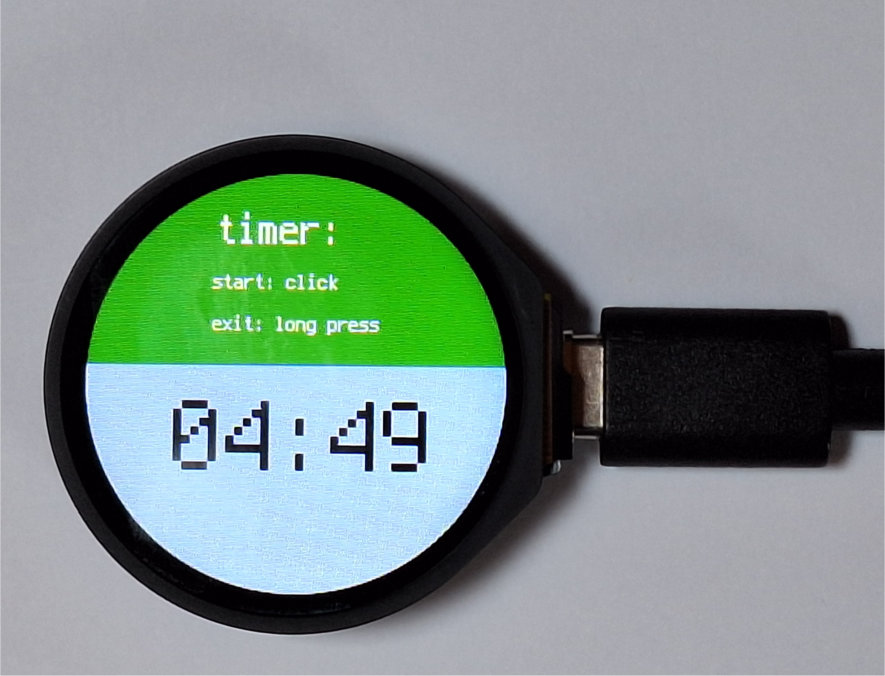
Stellen Sie durch rechts, links bzw. up die gewünschte Zeit ein und starten den Timer mit einem 'Click' auf den oberen Bereich.
Wischen Sie mit dem Finger nach unten, wird der Timer angehalten. Mit einem erneuten 'Click' läuft er weiter und zählt
rückwärts oder mit 'long press' wird das Menü verlassen. Beim Erreichen von 0.0 s bleibt der Timer stehen und kann ebenfalls
mit 'long press' verlassen werden.
Viel Spass und Erfolg beim Ausprobieren.